Cách tắt thông báo phím tắt Siri trên iPhone cực dễ
Tính năng Phím tắt (Shortcut) trên iOS rất tiện lợi, nhưng đôi lúc nó cũng gây phiên toái với những thông báo tự động. Thủ thuật sau đây sẽ hướng dẫn bạn tắt tính năng này dễ dàng.
Apple đã giới thiệu Siri Shortcuts với iOS 12 vào năm 2018 và kể từ đó chúng đã đi được một chặng đường dài. Trên thực tế, trên iOS 14, nơi mọi người đang sử dụng Phím tắt và tiện ích iPhone để tạo một số tùy chỉnh màn hình chính đáng kinh ngạc trên iPhone. Tuy nhiên, một trong những vấn đề với Siri Shortcuts là tự động thông báo gây khó chịu bật lên mỗi khi chạy tự động. May mắn thay, HnamMobile sẽ chỉ bạn cách tắt thông báo Phím tắt trên iPhone.
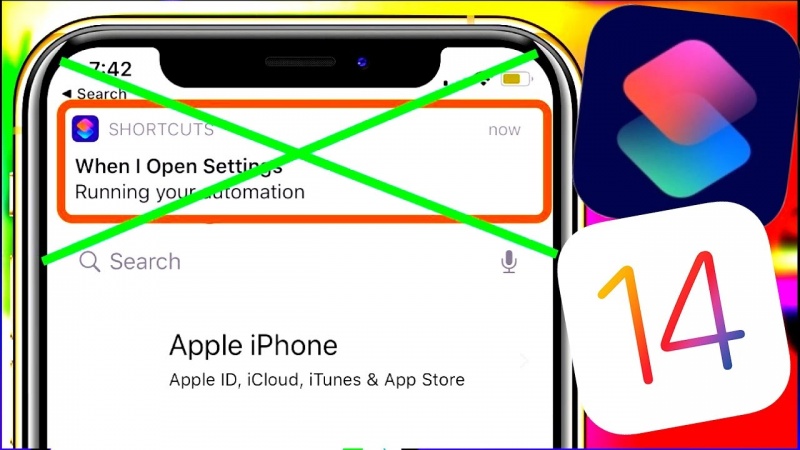
Tắt thông báo cho phím tắt trong iOS 14.3
Mặc dù Apple đã khắc phục sự cố trong đó ứng dụng Phím tắt sẽ khởi chạy mỗi khi bạn chạy một phím tắt, nhưng tính năng tự động hóa vẫn hiển thị thông báo khi chúng chạy. Hơn nữa, bạn không thể tắt thông báo cho Phím tắt giống như cách bạn có thể làm cho mọi ứng dụng khác trên iOS.
Tuy nhiên, có một cách để giải quyết vấn đề và tắt hoàn toàn thông báo cho Phím tắt.
Lưu ý: Để sử dụng phương pháp này, bạn phải đảm bảo rằng Phím tắt đã hiển thị thông báo cho bạn. Nếu chưa, chỉ cần tạo tự động hóa và chạy nó để nhận thông báo và sau đó làm theo cách này.
-
Đi tới Cài đặt -> Thời gian sử dụng. Tại đây, hãy nhấn vào 'Xem tất cả hoạt động'.
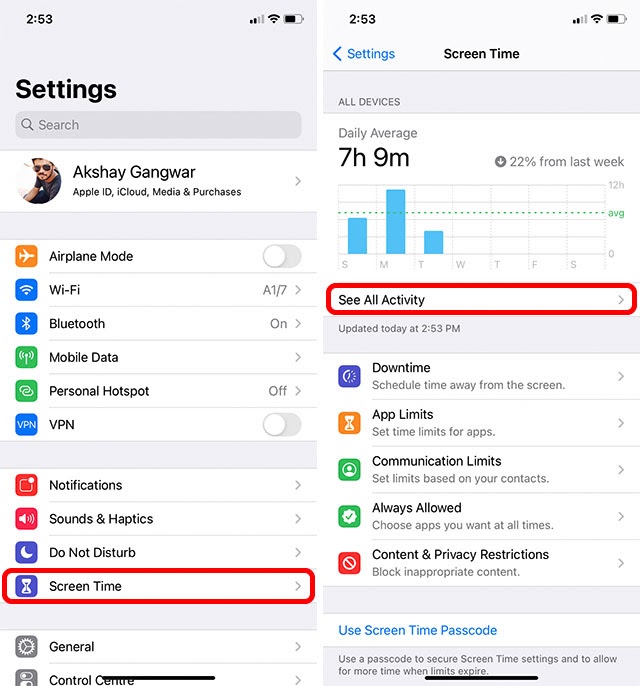
-
Ở trên cùng, bạn sẽ thấy các tùy chọn để xem hoạt động theo tuần hoặc trung bình hàng ngày. Nhấn vào 'Tuần'.
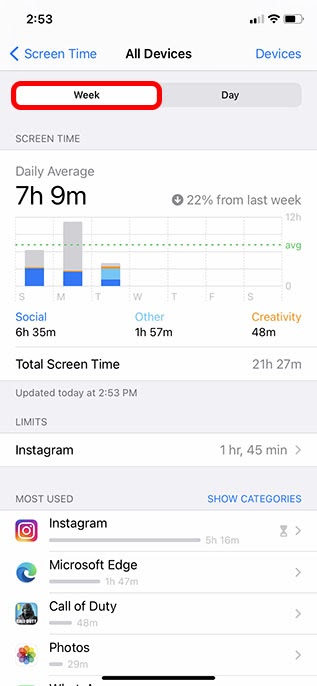
-
Cuộn xuống phần thông báo và nhấn vào thanh cho ngày hiện tại. Trong ví dụ này, đó là thứ Ba.
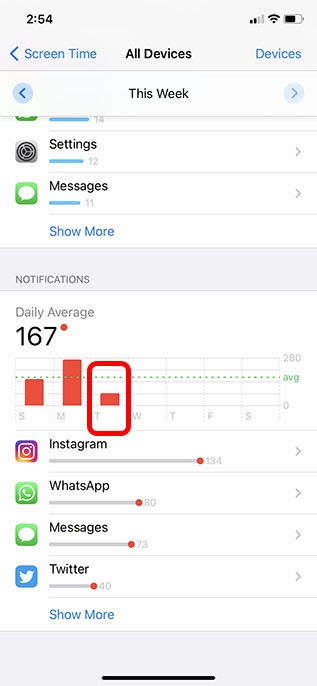
-
Chạm vào 'Hiển thị thêm' và sau đó chạm vào 'Phím tắt'.
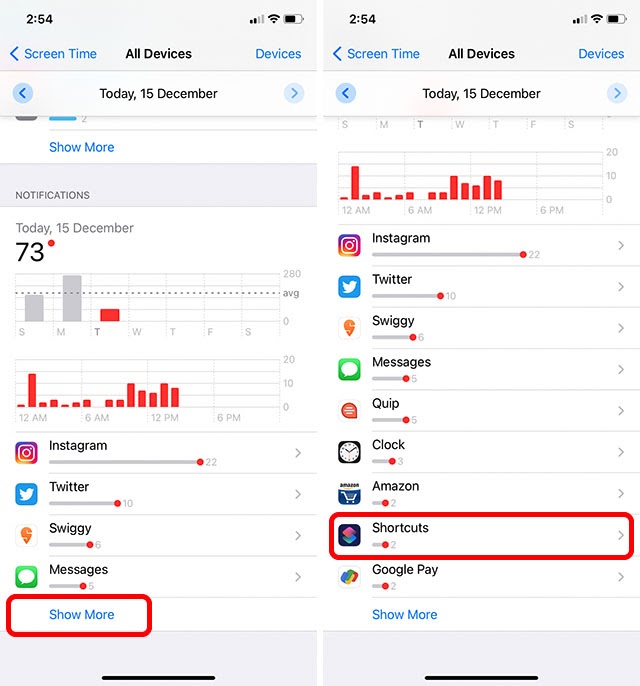
Lưu ý: Đôi khi không thể nhấn vào tùy chọn Phím tắt. Trong trường hợp đó, chỉ cần quay lại chế độ xem theo tuần và sau đó quay lại mức trung bình hàng ngày và nó sẽ có thể được áp dụng ngay bây giờ.
-
Tắt nút chuyển đổi 'Cho phép thông báo'.
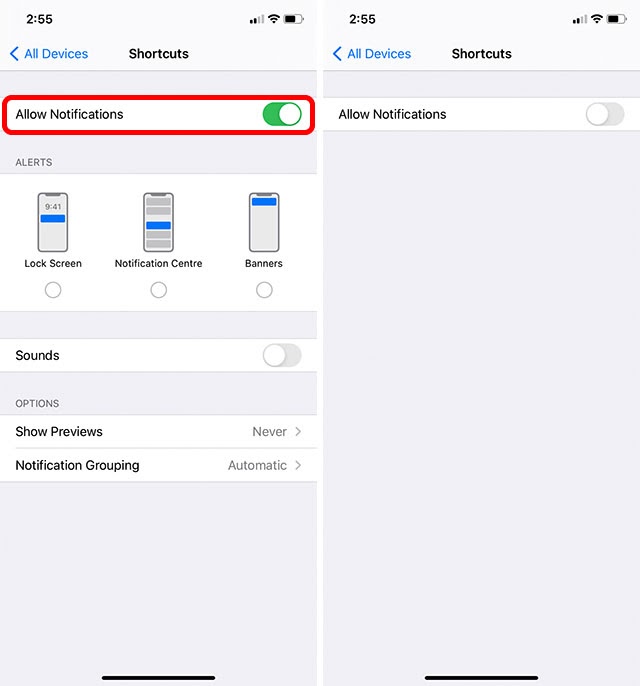
Vậy là xong, bây giờ bạn có thể chạy bất kỳ hoạt động tự động nào trên iPhone của mình và bạn sẽ không thấy bất kỳ thông báo nào từ ứng dụng Phím tắt. Tuy nhiên, hãy nhớ rằng hiện tại điều này chỉ xóa thông báo cho các lần tự động hóa. Nếu bạn đang sử dụng Phím tắt để khởi chạy ứng dụng với các biểu tượng tùy chỉnh, bạn vẫn sẽ nhận được biểu ngữ hiển thị rằng Phím tắt đã chạy.
Rất tiếc, hiện không có cách nào để xóa hoặc tắt thông báo đó. Hy vọng rằng Apple sẽ thực hiện thêm một số thay đổi đối với Phím tắt và cho phép người dùng tắt các thông báo đó. Khi điều đó xảy ra (hy vọng), chúng tôi chắc chắn sẽ cập nhật bài viết này để phản ánh sự thay đổi.
Sử dụng Phím tắt Siri mà không có Thông báo khó chịu
Có một lý do mà Apple muốn hiển thị thông báo khi tự động hóa chạy. Vì vậy, nếu một số tự động hóa chạy, bạn sẽ biết nó là gì và tại sao nó xảy ra. Điều đó thật tuyệt vời trong trường hợp bạn đang thử nghiệm tự động hóa và không muốn bị che mắt bởi hình nền iPhone của bạn đột ngột thay đổi.
Bạn nghĩ sao? Bạn có muốn tắt tất cả thông báo cho Phím tắt không? Hãy cho chúng tôi biết trong phần bình luận.
Theo dõi trang Thủ thuât của HnamMobile để cập nhật những thủ thuật iPhone hữu ích nhất và đăng ký Kênh Hchannel để nhận được nhiều video hay về công nghệ.
Danh mục
Sản phẩm mới
XEM TẤT CẢ
So sánh iPhone 14 Pro và 14 Plus: Lựa chọn nào phù hợp với bạn?

Chiêm ngưỡng trọn bộ 09 màu iPhone 14 ấn tượng

Samsung chính thức ra mắt thế hệ đồng hồ thông minh mới - Galaxy Watch 5 series

Bản beta mới nhất của Xcode 14 chứng thực màn hình luôn hiển thị trên iPhone 14 Pro
Thủ thuật - Ứng dụng
XEM TẤT CẢ
Cách bật xác minh 2 lớp trên TikTok để bảo mật tài khoản hiệu quả
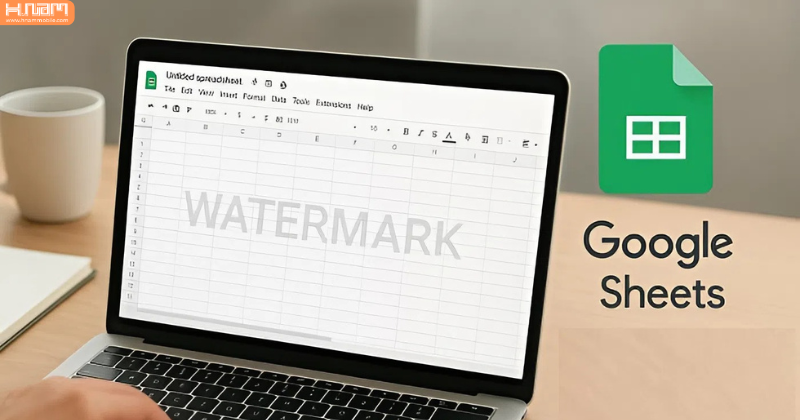
Cách chèn watermark vào Google Sheet nhanh chóng, dễ thực hiện

Hướng dẫn cách hủy thanh toán app trên momo nhanh gọn và an toàn
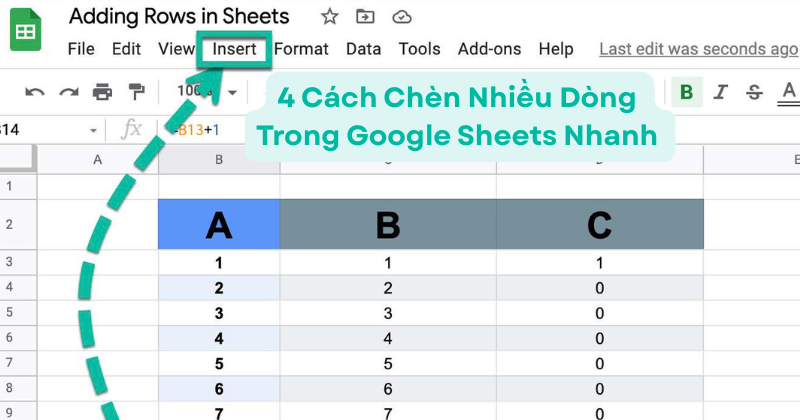
4 Cách chèn nhiều dòng trong Google Sheets nhanh, dễ và tiết kiệm thời gian
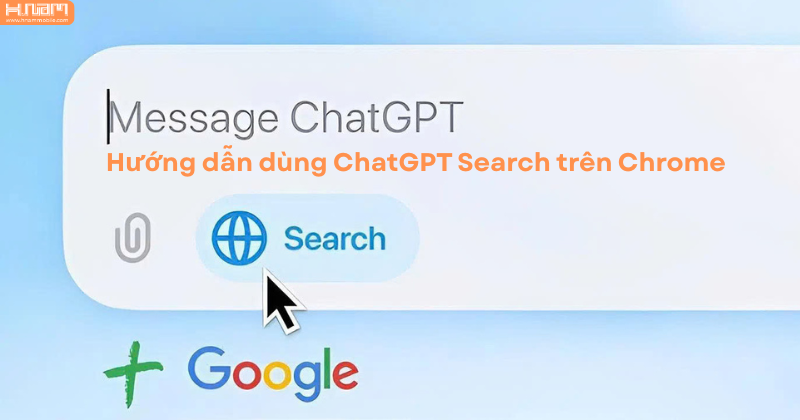
Cách sử dụng ChatGPT Search trong Chrome để tìm kiếm nhanh và hiệu quả




